Μετατρέψτε τους πίνακες, τα εκτυπωμένα έγγραφα, τα βιβλία και άλλα φυσικά αντικείμενα στο επίκεντρο της σύσκεψης του Teams. Με την ελάχιστη ρύθμιση, μπορείτε να βοηθήσετε τους συμμετέχοντες στη σύσκεψη που δεν βρίσκονται στην αίθουσα να αισθάνονται πιο περιλαμβανόμενοι και συμμετέχουν στην επόμενη τάξη, επίδειξη ή περίοδο λειτουργίας ανταλλαγής ιδεών.
Για παράδειγμα, το Teams μπορεί να πλαισιώσει και να αλλάξετε το μέγεθος ενός πίνακα στην αίθουσα, ώστε να είναι σαφώς ορατός ακόμη και σε κινητές οθόνες. Το σώμα του παρουσιαστή είναι επίσης κάπως διαφανές, ώστε να μην εμποδίζουν ή να αποκρύπτουν τον πίνακα. Τα χειρόγραφα ή σκίτσα βελτιστοποιούνται για ορατότητα.
Επιλογές κάμερας
Το Teams μπορεί να βελτιστοποιήσει την κάμερα με βάση αυτό που θέλετε να μοιραστείτε.
-
Πίνακας: Χρησιμοποιήστε το για να εστιάσετε σε έναν κοντινό πίνακα με την κάμερα της συσκευής σας.
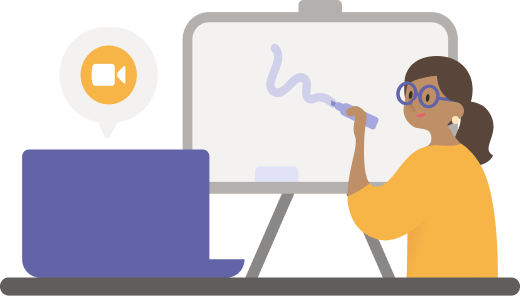
-
Έγγραφο: Χρησιμοποιήστε το για να εστιάσετε σε ένα έγγραφο, φύλλο εργασίας, βιβλίο ή κάτι παρόμοιο με μια κάμερα εγγράφου.
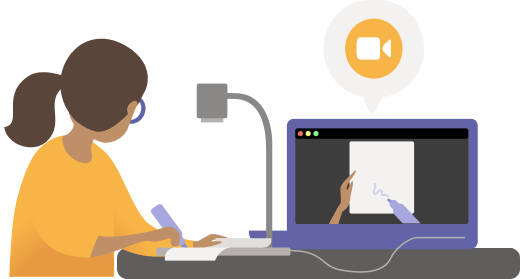
-
Βίντεο: Χρησιμοποιήστε το για να εστιάσετε σε αντικείμενα στην αίθουσα. Για παράδειγμα, βοηθήστε τους σπουδαστές να δουν την επίδειξη επιστημονικού πειράματος. Σε ένα επιχειρηματικό περιβάλλον, βοηθήστε τους πιθανούς πελάτες να δουν την επίδειξη του προϊόντος σας.
Πριν ξεκινήσετε
Βεβαιωθείτε ότι έχετε τα εξής:
-
Φορητός υπολογιστής ή επιτραπέζιος υπολογιστής (Windows ή Mac)
-
Ενσωματωμένη κάμερα ή κάμερα συνδεδεμένη με USB (συγκεκριμένα μια κάμερα εγγράφου σε περίπτωση που κάνετε κοινή χρήση ενός στοιχείου σε ένα τραπέζι, ένα γραφείο ή άλλη επίπεδη επιφάνεια)
-
Εφαρμογή teams για υπολογιστή
Κοινή χρήση πίνακα με χρήση της κάμεράς σας
Για αυτήν τη ρύθμιση, συνιστάται να χρησιμοποιήσετε έναν φορητό υπολογιστή με ενσωματωμένη ή συνδεδεμένη κάμερα USB.
Σημείωση: Αυτήν τη στιγμή, οι πίνακες μαυροπίνακα δεν υποστηρίζονται.
-
Έναρξη σύσκεψης.
-
Στα στοιχεία ελέγχου της σύσκεψης, επιλέξτε Κοινή χρήση περιεχομένου.
-
Επιλέξτε Περιεχόμενο από την κάμερα και επιλέξτε Whiteboard.
-
Χρησιμοποιώντας την οθόνη προεπισκόπησης για να σας καθοδηγήσει, στρέψτε την κάμερα προς τον πίνακα.
-
Τοποθετήστε την κάμερα περίπου 3-4 πόδια μακριά και κεντράξτε την με τον πίνακα όσο μπορείτε.
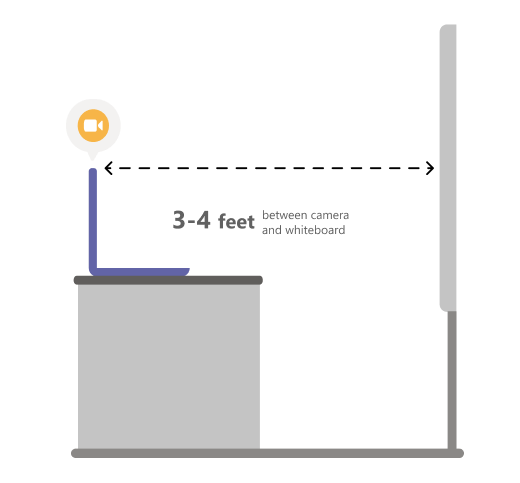
Όταν η κάμερα εντοπίζει τον πίνακα, τον τοποθετεί αυτόματα σε εστίαση.
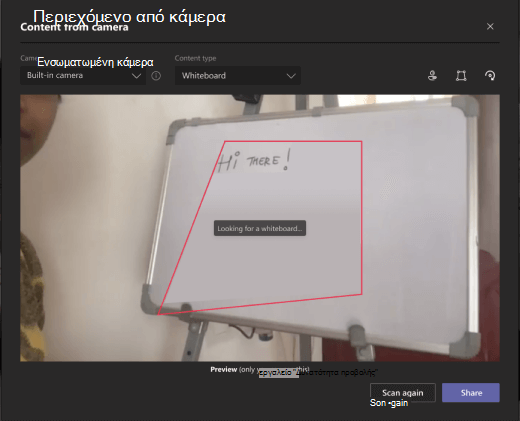
-
Επιλέξτε Κοινή χρήση.
Όλοι στη σύσκεψη έχουν μια εστιασμένη, καθαρή προβολή του πίνακα.
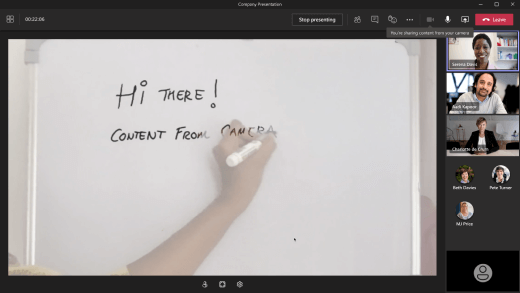
Κοινή χρήση εγγράφου με χρήση της κάμεράς σας
Για αυτήν τη ρύθμιση, συνιστάται να χρησιμοποιήσετε μια κάμερα εγγράφου με σύνδεση USB.
-
Έναρξη σύσκεψης.
-
Στα στοιχεία ελέγχου της σύσκεψης, επιλέξτε Κοινή χρήση περιεχομένου.
-
Επιλέξτε Περιεχόμενο από την κάμερα και επιλέξτε Έγγραφο.
-
Χρησιμοποιώντας την οθόνη προεπισκόπησης για να σας καθοδηγήσει, τοποθετήστε την κάμερα επάνω από το έγγραφο.
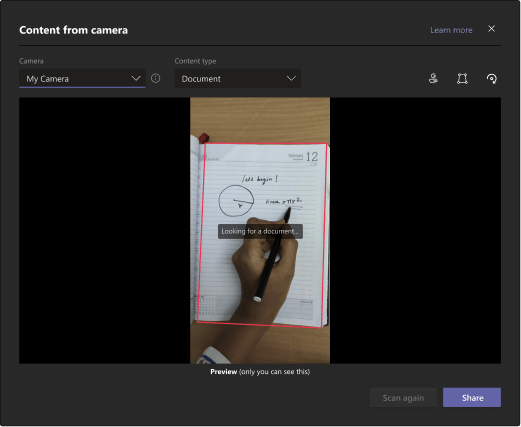
Όταν η κάμερα εντοπίζει το έγγραφο, το τοποθετεί αυτόματα σε εστίαση.
-
Επιλέξτε Κοινή χρήση.
Όλα τα άτομα στη σύσκεψη έχουν μια εστιασμένη, σαφή προβολή του εγγράφου.
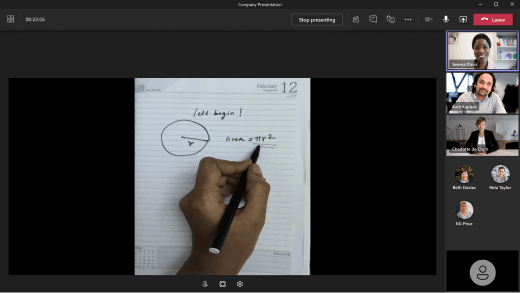
Συμβουλές
-
Αν κάνετε κοινή χρήση ενός πίνακα, λάβετε υπόψη τα εξής:
-
Για καλύτερα αποτελέσματα, τοποθετήστε την κάμερα περίπου 3-4 πόδια μακριά και κεντράξτε την με τον πίνακα όσο μπορείτε.
-
Οι πιο σκούροι δείκτες εμφανίζονται καλύτερα από τους ελαφρύτερους.
-
-
Βεβαιωθείτε ότι το δωμάτιο είναι καλά φωτισμένο.
-
Εάν χρησιμοποιείτε μικρόφωνα φορητού υπολογιστή, προσπαθήστε να παραμείνετε κοντά, ώστε οι συμμετέχοντες στο Internet να μπορούν να σας ακούσουν καλά.










